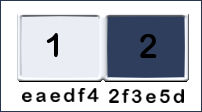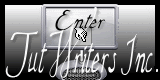Ouvrez le masque - sharlimarMask94 dans Psp
et minimiser
Tubes de permission
ICI
Filtres
Unlimited 2.0
Andrews 48 - Mixing
Dots And More Dots
Matériel

Les tubes proviennent de Alejandra Rosales, Tust,
Jet
Les tubes ont été fabriqués sur mesure pour cette leçon
Si vous avez un tube à vous? faites-le moi savoir pour que je puisse y
inscrire votre nom.
Avec
l'aimable autorisation de tubeuses.
Sans elles, il ne serait pas possible de réaliser les tutoriels..
Gardez les tubes intacts et ne les présentez pas comme votre propre travail.
*Il est interdit de retirer les watermarks sur les tubes fournis ,
de renommer ces tubes ou de les modifier afin de respecter le travail des "tubeurs".
****
Les couleurs, le mode de fusion et la densité des couches de
cette leçon sont choisis pour ces matériaux
****
Étape 1
Préparer votre palette
Styles et Textures avec deux couleurs en harmonie avec
votre tube principal
Avant
plan : couleur #
eaedf4---et Arrière plan : couleur
#2f3e5d
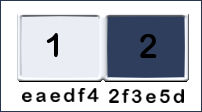
Étape
2
Fichier, Nouveau, Nouvelle image 900 X 600 Pixels-
Transparent
Étape 3
Pot de peinture - remplir le calque avec la couleur
d'arrière-plan
#2f3e5d
Étape 4
Effets-Modules externes-Filters - Andrew,s Filter 48 - Mixing
Dots And More Dots avec les paramètres par défaut:
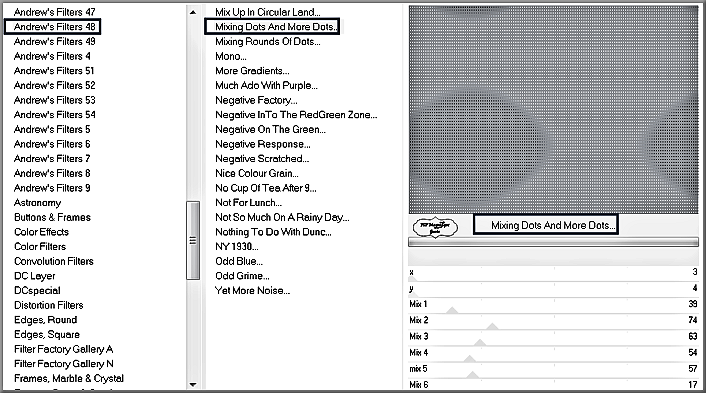
Étape 5
Calques – Nouveau calque raster
Étape 6
Pot de peinture - remplir le calque avec la couleur de
premier plan #eaedf4
Étape 7
Calques, Nouveau calque de masque-A partir d'une
image -
sharlimarMask94
Luminance
d'origine coché -Inverser les données du masque
non coché
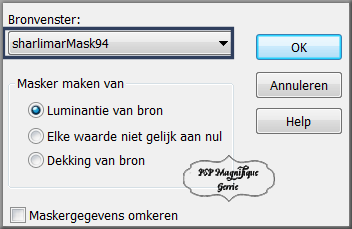
Étape 8
Calques – Fusionner le groupe
Étape 9
Activer le tube: misted achtergrond_01
Édition-Copier
Étape 10
Revenir sur votre travail
Édition-Coller comme nouveau calque
Outil
sélectionné (K) - Placer avec ces réglages
Position horiz 241-- Position vert 93
Touche
''M'' pour désélectionner
Étape 11
Calques – Dupliquer
Réglage-Netteté-Davantage de netteté
Étape 12
Activer le tube:- k@rine_ dreams _Misted_Landscape
Édition-Copier
Étape 13
Revenir sur votre travail
Édition-Coller comme nouveau calque
Outil
sélectionné (K) - Placer avec ces réglages
Position horiz 225 -- Position vert 252
Touche
''M'' pour désélectionner
Étape 14
Activer le tube: Black Chopper
Édition-Copier
Étape 15
Revenir sur votre travail
Édition-Coller comme nouveau calque
Outil
sélectionné (K) - Placer avec ces réglages
Position horiz 2 --- Position vert 268
Touche
''M'' pour désélectionner
Étape 16
Ombre portée au choix.
Étape 17
Activer le tube:- jet-man2-januari-2008
- 410 pixels hoog.
Édition-Copier
Étape 18
Revenir sur votre travail
Édition-Coller comme nouveau calque
Placez en bas à droite
Étape 19
Ombre portée au choix.
Étape 20
Activer le tube: - Tel.
Édition-Copier
Étape 21
Revenir sur votre travail
Édition-Coller comme nouveau calque
Outil
sélectionné (K) - Placer avec ces réglages
Position horiz 581 --- Position vert 538
Touche
''M'' pour désélectionner
Étape 21
Ombre portée au choix.
Étape 22
Activer le tube: - 3 ballen
Édition-Copier
Étape 23
Revenir sur votre travail
Édition-Coller comme nouveau calque
Outil
sélectionné (K) - Placer avec ces réglages
Position
horiz 461 ---Position vert 36
Touche
''M'' pour désélectionner
Étape 24
Calques – Nouveau calque raster
Placez votre filigrane
Étape 25
Image, Ajouter des bordures- Symétrique de 4 Pixels-
Couleur-#2f3e5d
(couleur
d'arrière-plan.).
Image, Ajouter des bordures- Symétrique de 20 Pixels
-Couleur #eaedf4
(couleur d'avant-plan..)
Étape 26
Activez votre Baguette Magique - Tolérance à 1 et
Progressiyité à 0
-
Cliquez avec la baguette magique sur la dernière bordure
ajoutée

Étape 27
Effets - Effets de texture - Cuir fin - Avec ces réglages.
(couleur d'arrière-plan.).
Angle 40 - Flou 4 - Transparance 250 - Nombre de Plis 40 -
Longueur des Plis 4.
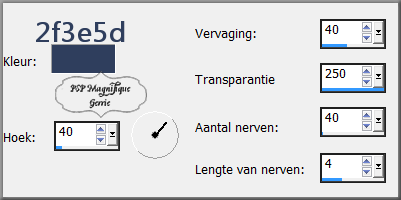
Étape 28
Sélections - Inverser
Étape 29
Effets – Effets 3 D - Ombre portée comme suit
Horizontal et Vertical 3 - Opacité 100 -Flou 40 -Couleur-#2f3e5d
(couleur
d'arrière-plan.).
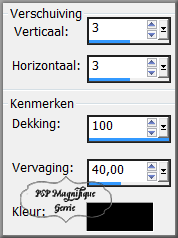
Étape
30
Sélections - Ne rien sélectionner
Étape 31
Pour le
placement dans la galerie --Taille de la galerie 800 PX
maximum
Image - Redimensionner-
800 Pixels largeur
Étape 32
Fichier – Exporter – JPEC OptimiserDonnez un nom à la
leçon
*
Si vous souhaitez m’envoyer votre création par e-mail
pspmagnifique@gmail.com
Je
place votre travail parmi les autres exemples
N'oubliez pas de remercier nos traducteurs/tubeurs/testateurs
qui travaillent dans l'ombre.
Merci
Autres exemples

Merci à Hennie d'avoir testé la leçon

Merci à Marion , Alex et Sylviane pour la traduction de
la leçon.
Merci pour vos belles versions !
Votre création envoyée de la leçon est affichée
ci-dessous.
Cette leçon a été écrite par Gerrie le 23 février 2009
Cette leçon est et reste la propriété de Gerrie
Il est interdit de les copier ou de les distribuer, sans
mon autorisation écrite.
Toutes mes leçons sont conçues par moi-même toute
ressemblance est donc purement fortuite.
Tous mes tutoriels sont enregistrés auprès de TWI prowd
member
proud member
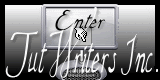
Seizoen Zomer Lente
Home